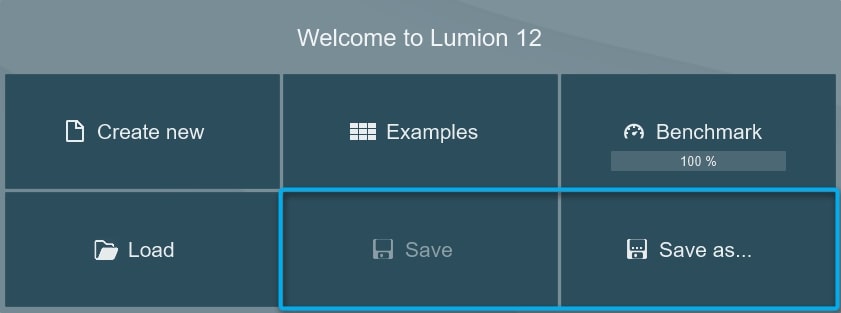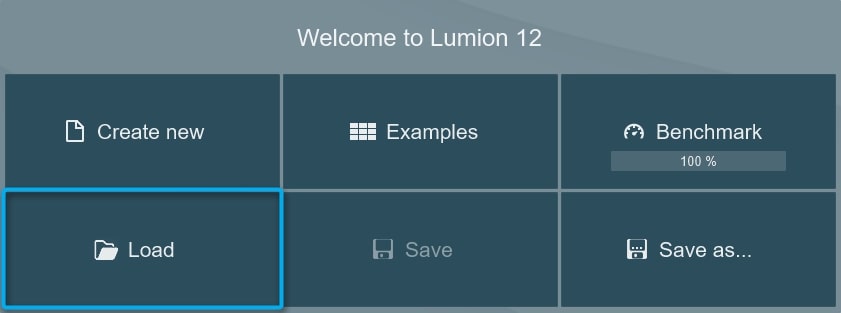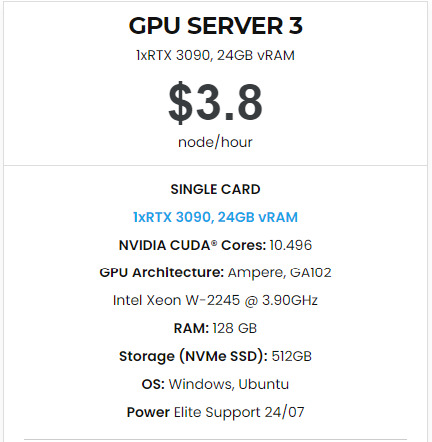Cách chuyển từ phiên bản Lumion cũ hơn sang phiên bản mới hơn
Qua nhiều năm cải tiến và cập nhật, Act-3D đã phát hành mười hai phiên bản của Lumion. Phần mềm này đã tiếp tục phát triển với các tính năng mới, thư viện nội dung lớn hơn cùng trải nghiệm trực quan hơn. Và khi các phiên bản mới của Lumion được phát hành, vị trí của một số tệp (chẳng hạn như tệp Imported Model trong Imported Model Library) đôi khi sẽ thay đổi.
Để giúp bạn làm việc dễ dàng trong các phiên bản Lumion mới hơn, hãy cùng xem làm thế nào để chúng ta có thể chuyển các tệp và cài đặt của bạn từ phiên bản Lumion cũ hơn sang phiên bản mới.
1. Cách chuyển Imported Models, những projects gần đây, vật liệu yêu thích và groups
Để chuyển những files này từ phiên bản cũ hơn của Lumion sang phiên bản mới hơn, bạn hãy đảm bảo bạn đã nâng cấp lên phiển bản mới. Sau đó, bạn mở phiên bản mới lên để tạo các folder dữ liệu trong Documents. Rồi bạn copy các folder Library, Recent và Materials từ phiên bản cũ sang phiên bản mới.
Ví dụ, bạn đang dùng Lumion 11 và muốn chuyển sang Lumion 12, thì bạn làm như sau:
-
-
-
- Đóng Lumion
- Sử dụng Windows File Explorer, ‘Copy’ và ‘Paste’ folder \Library trong Documents\Lumion 11.0 vào Documents\Lumion 12.0.
- Hoặc, bạn tạo một bản sao của folder Library: Documents\Lumion 11.0\Library. Và sau đó ‘Move‘ folder Library đã sao chép sang Documents\Lumion 12.0\Library.
- Khởi động lại Lumion 12.
-
-
2. Projects/Scenes
Để mở Project/Scene từ phiên bản Lumion cũ hơn, trước tiên, bạn lưu Project/Scene vào tệp .LS Project/Scene:
Lumion 10 và mới hơn: Files -> Save hoặc Save as … để lưu tệp .LS Project:
Lumion 8 – 9: Files -> Save Scene tab
Lumion 7 và các phiên bản cũ hơn: Files -> Save Scene and Models tab
Sau đó, bạn load tệp .LS Scene trong cùng một phiên bản hoặc phiên bản mới hơn của Lumion.
Có một số điều bạn nên lưu ý:
-
-
-
- Nếu bạn lưu Scene hoặc Imported Model trong Lumion, bạn sẽ không thể load các tệp trong phiên bản Lumion cũ hơn.
- Có khả năng một số tính năng không được hỗ trợ hoặc đã thay đổi khi bạn chuyển sang phiên bản mới.
- Sau khi chuyển Imported Models và Scenes của bạn sang phiên bản mới hơn, bạn có thể sẽ cần đặt lại hoặc điều chỉnh một số thứ như Photo hoặc Movie Effects để phù hợp với cách hoạt động của phiên bản Lumion hiện tại.
-
-
3. Favorites
Ví dụ: để chuyển các đối tượng và vật liệu Favorites của bạn từ Lumion 11 sang Lumion 12, bạn thực hiện như sau:
-
-
-
- Quit Lumion và sao chép Documents\Lumion 11.0\ini.
- Đổi tên tệp đã sao chép thành settings12.ini.
- Di chuyển tệp đã sao chép sang Documents\Lumion 12.0\ và khởi động lại Lumion 12.
-
-
4. iRender - Dịch vụ kết xuất dành cho Lumion
Có rất nhiều cải tiến và phát triển trong phiên bản Lumion 12 và Lumion 12.3 mới nhất. Bạn có thể tận dụng cơ hội này để nâng cấp và di chuyển dự án của mình và đừng quên sử dụng iRender như một cách để tăng hiệu suất render của bạn.
iRender tự hào là một trong số rất ít dịch vụ kết xuất hỗ trợ kết xuất Lumion với RTX3090 mạnh mẽ. Máy chủ 3A của chúng tôi với CPU 3,9 GHz – 4,5 GHz từ bộ xử lý Intel Xeon W-2245, cùng với single RTX3090 hiện là lựa chọn tốt nhất, có thể phục vụ bất kỳ dự án nào trong Lumion. Bạn có thể xem thêm chi tiết những phần cứng đó đáp ứng nhu cầu của Lumion như thế nào trong bài viết này.
Chỉ với 6 bước đơn giản sau đó bạn có thể kết nối với máy chủ mạnh mẽ của iRender, cài đặt phần mềm CAD và Lumion, thêm license của bạn sau đó kết xuất/ chỉnh sửa dự án như bạn muốn.
Không chỉ có cấu hình mạnh mẽ, iRender còn cung cấp cho bạn nhiều dịch vụ hơn nữa. Chúng tôi có công cụ truyền tải hữu ích và miễn phí có tên GPUhub sync. Giá của chúng tôi rất linh hoạt với hình thức thuê theo giờ, trả tiền tùy theo nhu cầu, thuê hàng ngày/ tuần/ tháng với chiết khấu từ 10-20%. Ngoài ra, bạn có dịch vụ support 24/7 sẽ hỗ trợ bất cứ khi nào bạn gặp sự cố.
Hãy xem hiệu suất của máy RTX3090 của chúng tôi cho Lumion 12:
Bạn có thể đăng ký tài khoản ngay hôm nay thông qua link này để trải nghiệm dịch vụ của chúng tôi. Hoặc liên hệ với chúng tôi qua Zalo 0916806116 để được tư vấn và hỗ trợ.
Cảm ơn bạn và Happy Rendering!
Source: lumion.com